wps把四张图片弄在一张纸上的教程
2024-05-21 09:15:14作者:极光下载站
越来越多的用户会选择在wps软件中编辑不同类型的文件,因为wps软件中的功能有着其它热门办公软件的支持,可以帮助用户简单轻松的完成文件的编辑工作,所以wps软件拥有着庞大的用户群体,当用户在wps软件中编辑文档文件时,会按需在页面上插入图片来进行页面装饰,说到这儿,有用户问到wps怎么把四张图片弄在一张纸上的问题,这个问题其实是很好解决的,用户直接在菜单栏中点击插入图片选项,然后简单的调整图片大小即可将四张图片放置在一张纸上,那么接下来就让小编来向大家分享一下wps把四张图片弄在一张纸上的方法教程吧,希望用户在看了小编的教程后,能够从中获取到有用的经验。
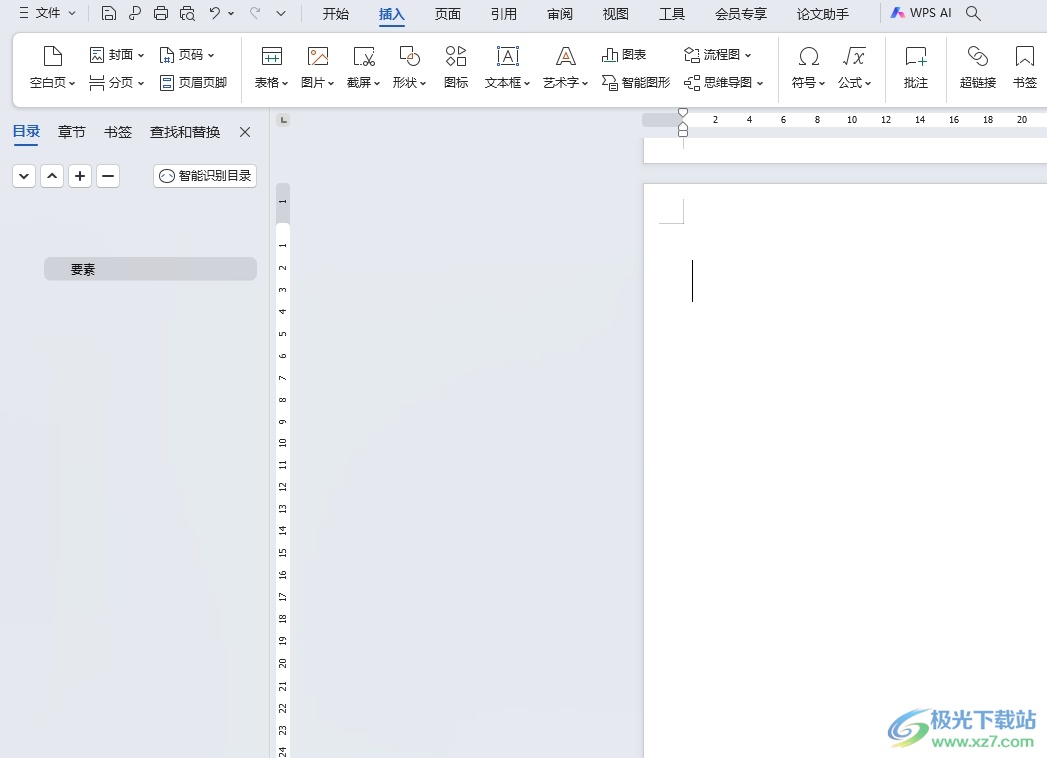
方法步骤
1.用户在电脑上打开wps软件,并来到文档文件的编辑页面上来进行设置
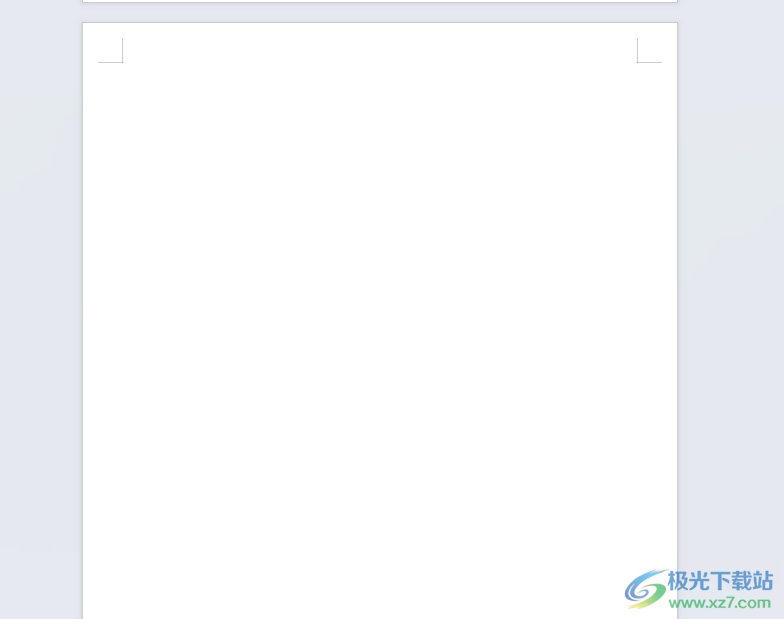
2.接着在页面上方的菜单栏中点击插入选项,将会显示出相关的选项卡,用户选择其中的图片选项

3.这时在打开的文件夹窗口中,用户按下ctrl键位选中四张图片后,按下右下角的打开按钮
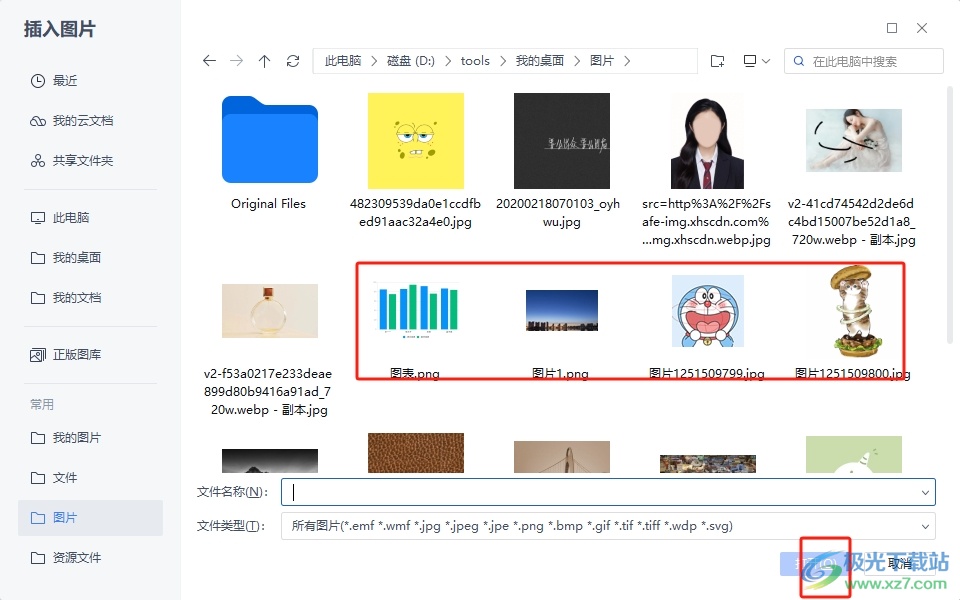
4.然后在页面上就可以看到成功插入的图片,但是四张图片未显示在一张纸上
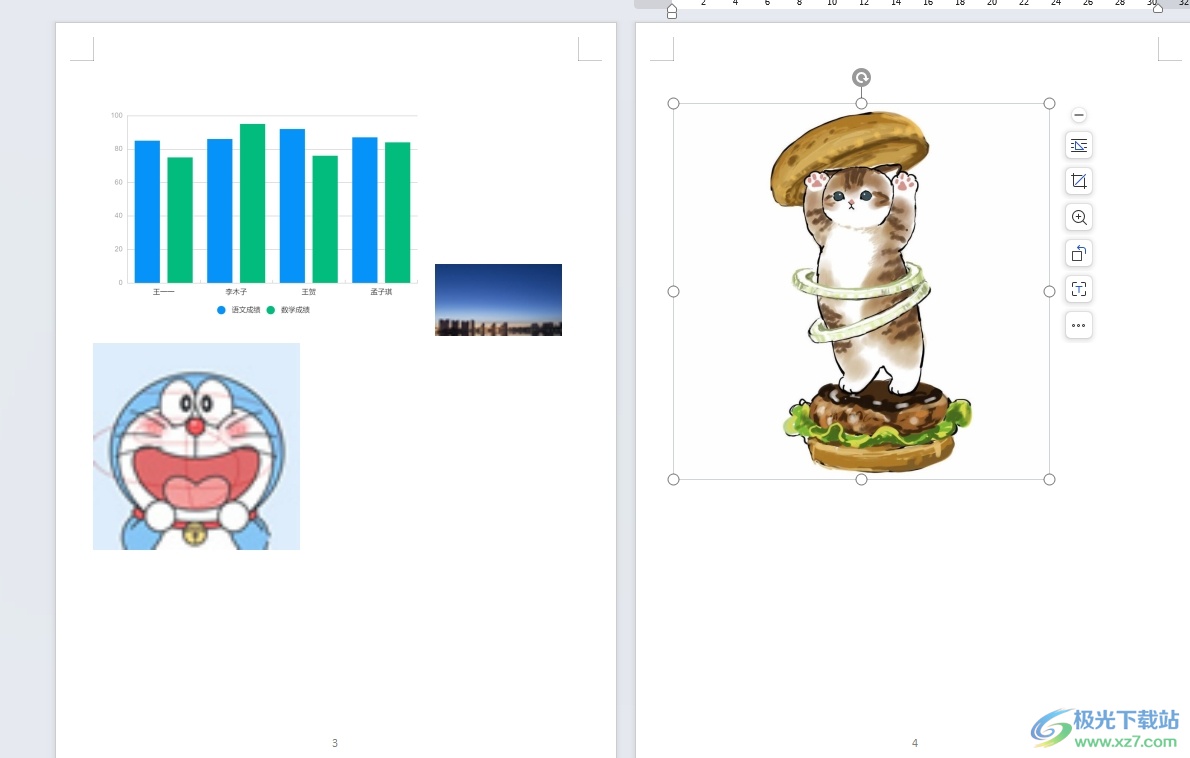
5.随后用户简单的调整图片的大小,并移动图片位置,就会发现四张图片显示在一张纸上了,效果如图所示

用户在wps软件中编辑文档文件时,会根据自己的需求在页面上插入多张图片来进行装饰,用户想将插入的四张图片全部弄在一张纸上,就可以简单的调整图片大小来实现,方法是很简单的,因此感兴趣的用户可以跟着小编的教程操作试试看。
